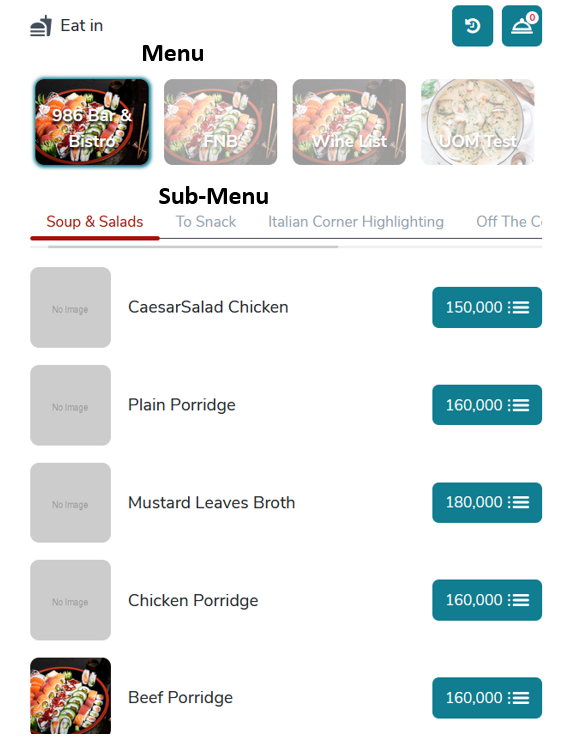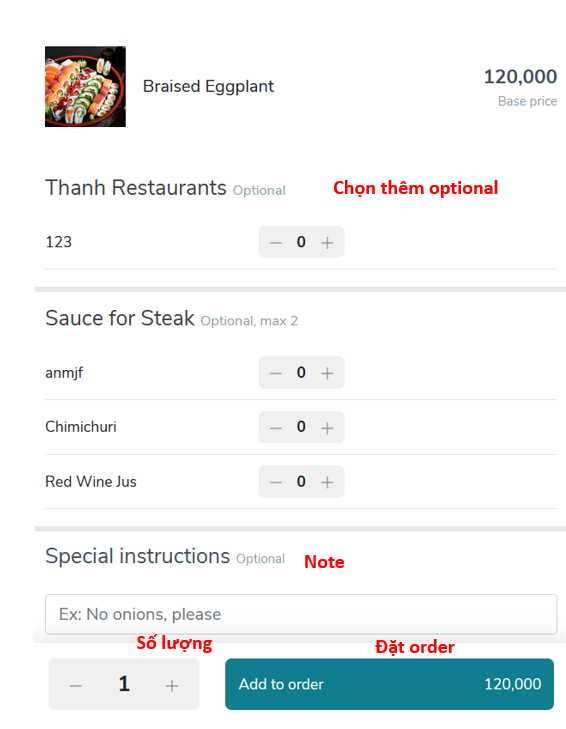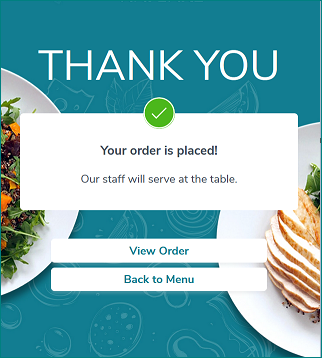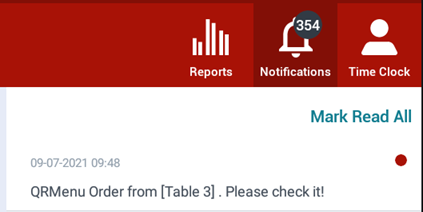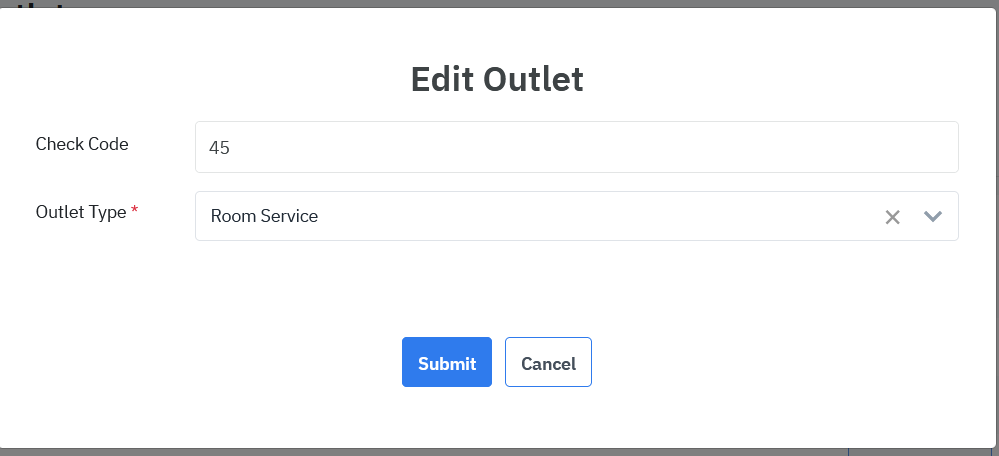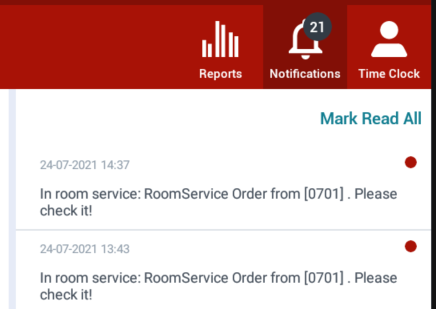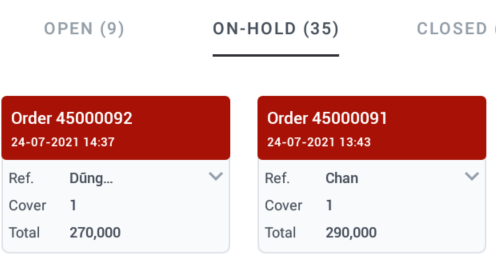QRMenu - Setting
1. QRMENU - OUTLET
การจัดการคิวอาร์โค้ด |
เปิดลิ้งค์ (Open Link) |
Log in – Food & Beverage – Configuration - QR Generator |
ภาพรวม (Summary) |
ร้านค้าทั้งหมดได้สร้าง QRCode ที่สอดคล้องกับรหัสโต๊ะในร้านค้า/ร้านอาหารโดยอัตโนมัติ. ที่นี่คุณสามารถตรวจสอบ/ปิดใช้งาน/ใช้งานโต๊ะ/พื้นที่/ร้านที่สถานประกอบการไม่ต้องการใช้ QRMenu สำหรับสถานประกอบการ นอกจากนี้ ผู้ใช้จำเป็นต้องเพิ่มโหมดการแสดงผลในเมนูแบบกำหนดเอง - เลือกเมนูที่คุณต้องการใช้ QRMenu - กำหนด "FnB POS", "เมนู QR" ในส่วนแสดงผลบนแอปอื่น ๆ พิมพ์รหัส QRCode ที่เกี่ยวข้องทั้งหมดและใช้งานตามวัตถุประสงค์ของสถานที่ วิธีตั้งชื่อ QRCode = ชื่อร้าน/ พื้นที่/ โต๊ะ |
หน้าจอ (Screen) |
1. ปิด QRmenu ที่เมนูกำหนดเอง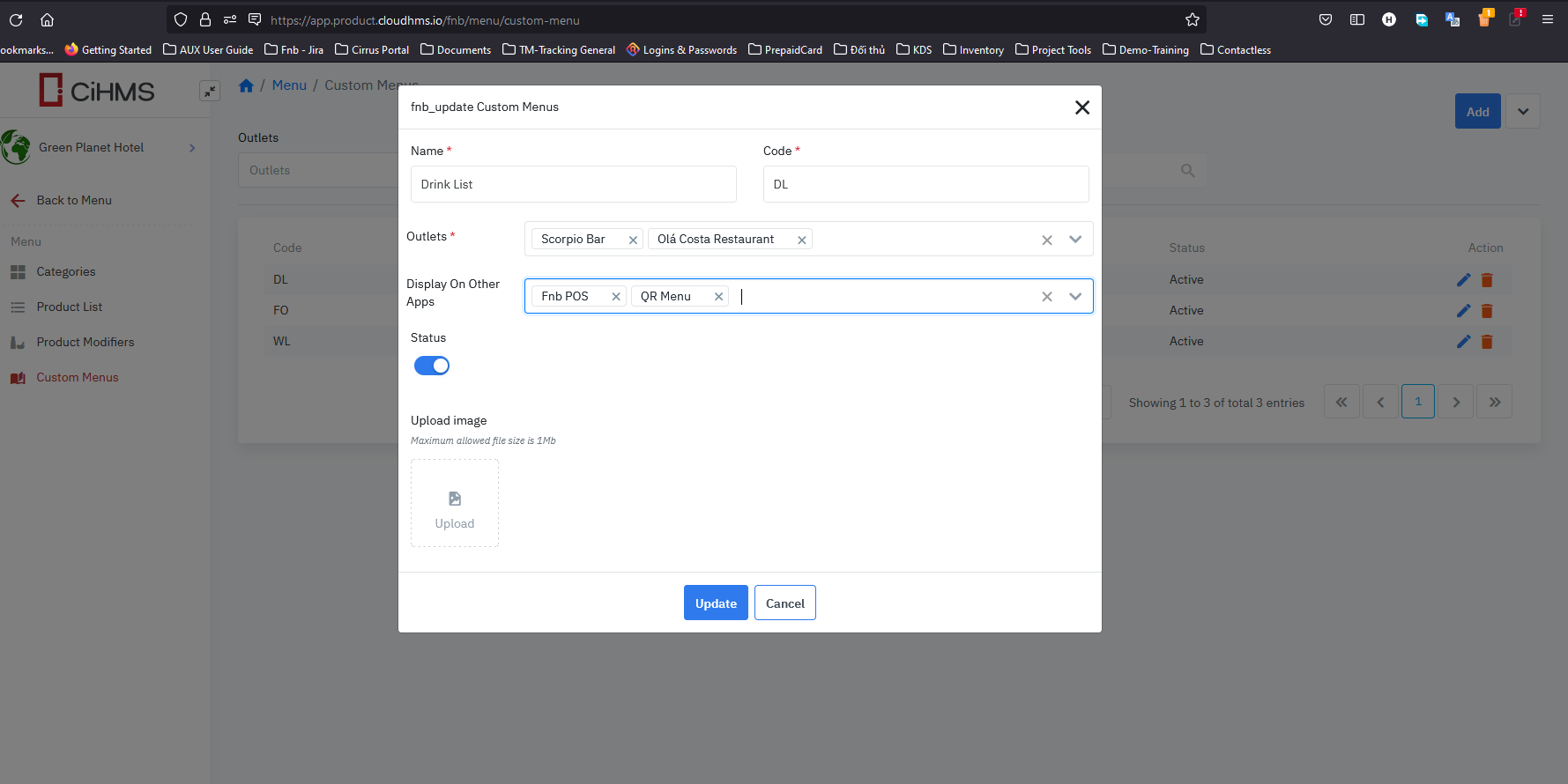 2. QR Generator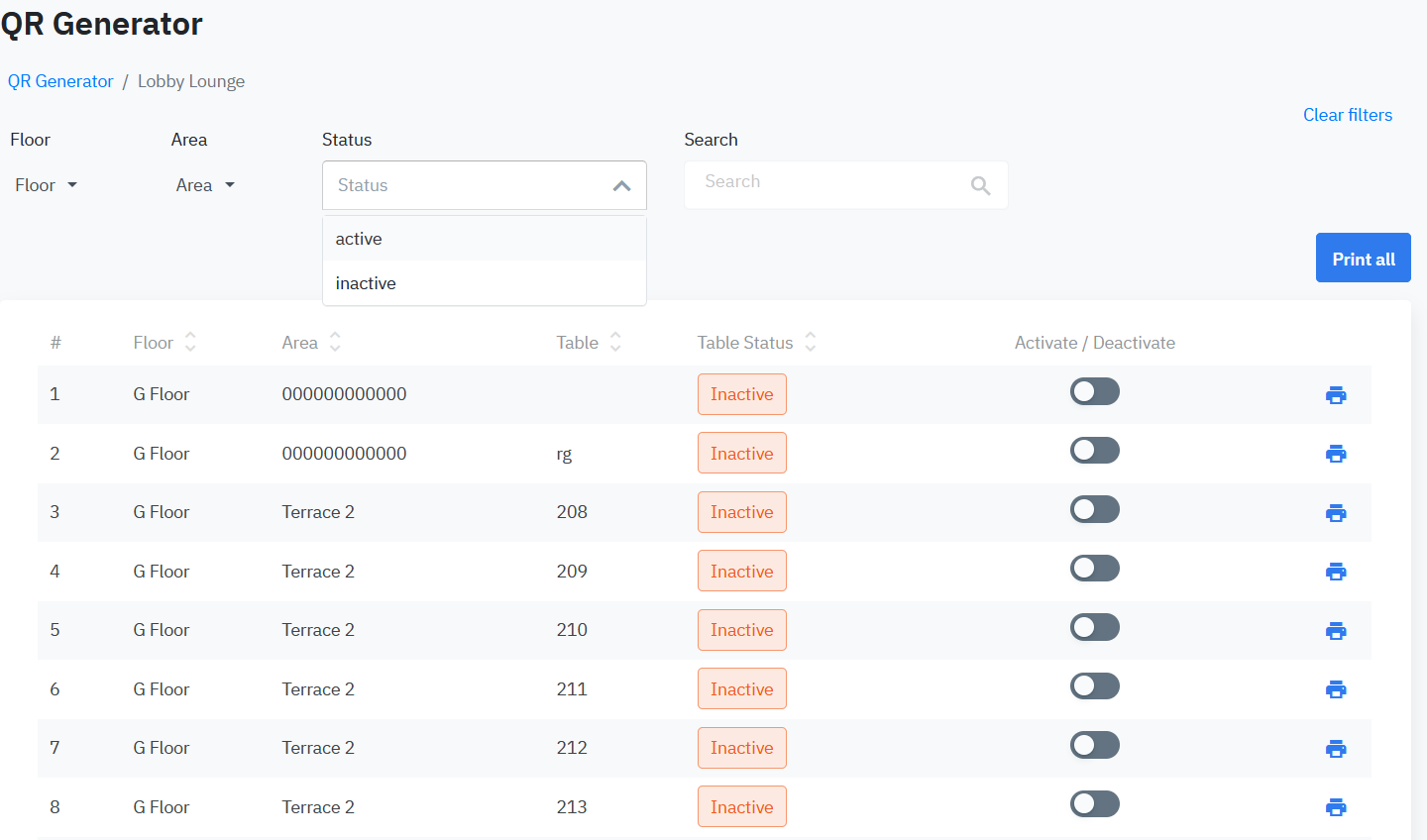 |
3.Detail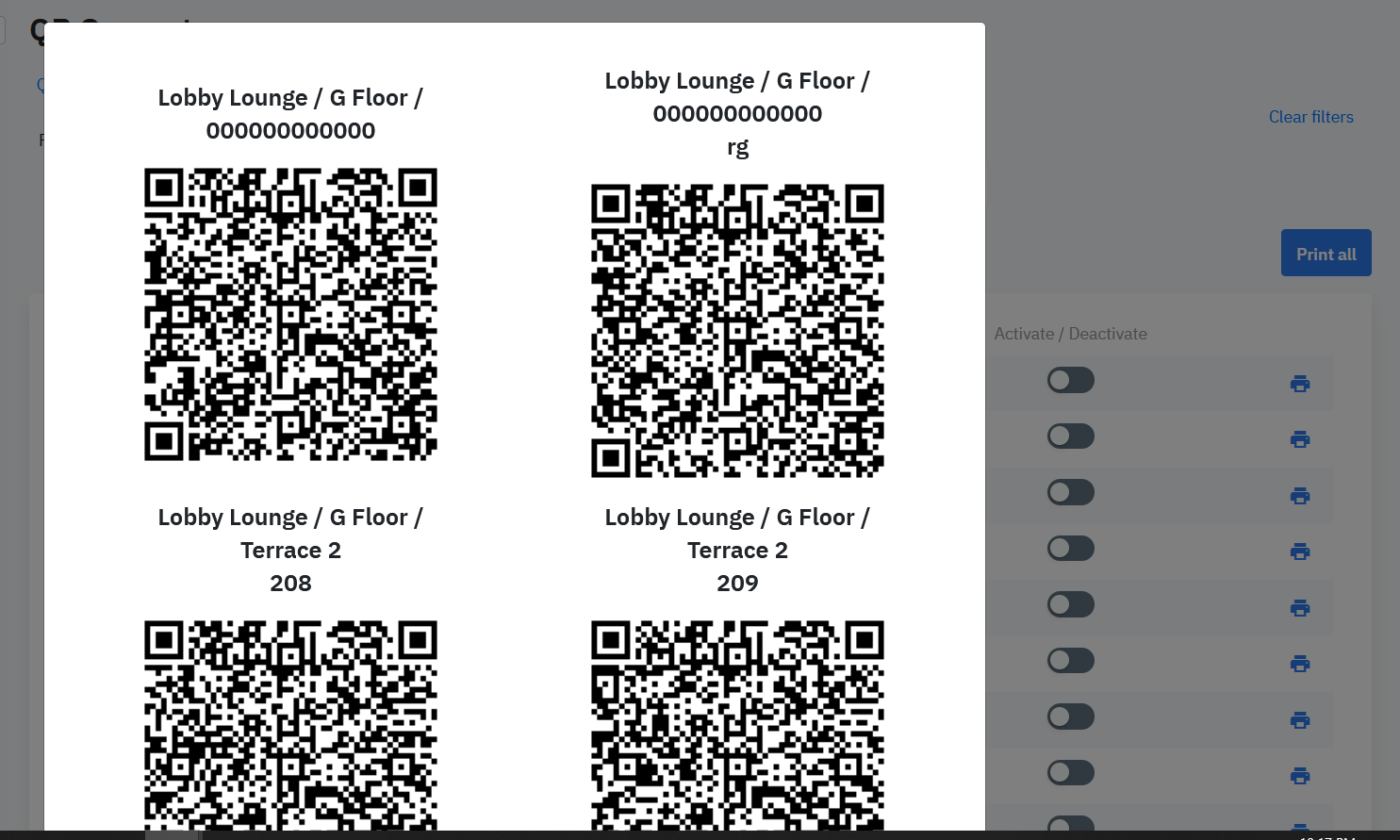 |
คำอธิบายฟิลด์ ( Fields Description) |
A. ข้อมูลทั่วไป:
B. ข้อมูลรายละเอียด:
|
หมายเหตุ (Remarks) |
สร้างรหัส QRCode ทั้งหมดสำหรับแต่ละโต๊ะในแต่ละ Outlet แล้ว เมื่อพิมพ์ออกมาวางบนโต๊ะสถานประกอบการจะต้องใส่ใจในการพิมพ์อย่างถูกต้องและวางหมายเลขโต๊ะที่ถูกต้องเพื่อให้คำสั่งซื้อบันทึกหมายเลขโต๊ะที่ถูกต้องให้กับคุณ |
2. คู่มือการใช้งานสำหรับลูกค้า
ลูกค้าใช้ QR Code วางไว้ที่โต๊ะ |
QRCode |
Log in – Food & Beverage – Configuration - QR Generator |
ภาพรวม(Summary) |
หลังจากที่สถานประกอบการได้พิมพ์รหัส QR ตรงกับหมายเลขโต๊ะ - ที่หน้าร้านและวางไว้ในตำแหน่งที่มองเห็นได้ชัดเจนที่สุด ลูกค้าใช้กล้องโทรศัพท์สแกนโค้ดและเลือกรายการอาหารดังนี้ ลูกค้า
เครื่อง POS/APP
|
หมาายเหตุ |
5.เมื่อลูกค้าสั่งสินค้าจะมีหมายเลขโต๊ะอยู่ในลำดับ ดังนั้น ผู้ใช้บริการควรใส่ใจเพื่อหลีกเลี่ยงการผิดโต๊ะ |
3. QRMENU - ROOMSERVICE
การจัดการคิวอาร์โค้ด |
เปิดลิ้งค์ (Open Link) |
Log in – Food & Beverage – Menu - Custom Menus |
ภาพรวม (Summary) |
|
หมายเหตุ (Remarks) |
|